Cài đặt màn hình động, hình nền động trên Windows
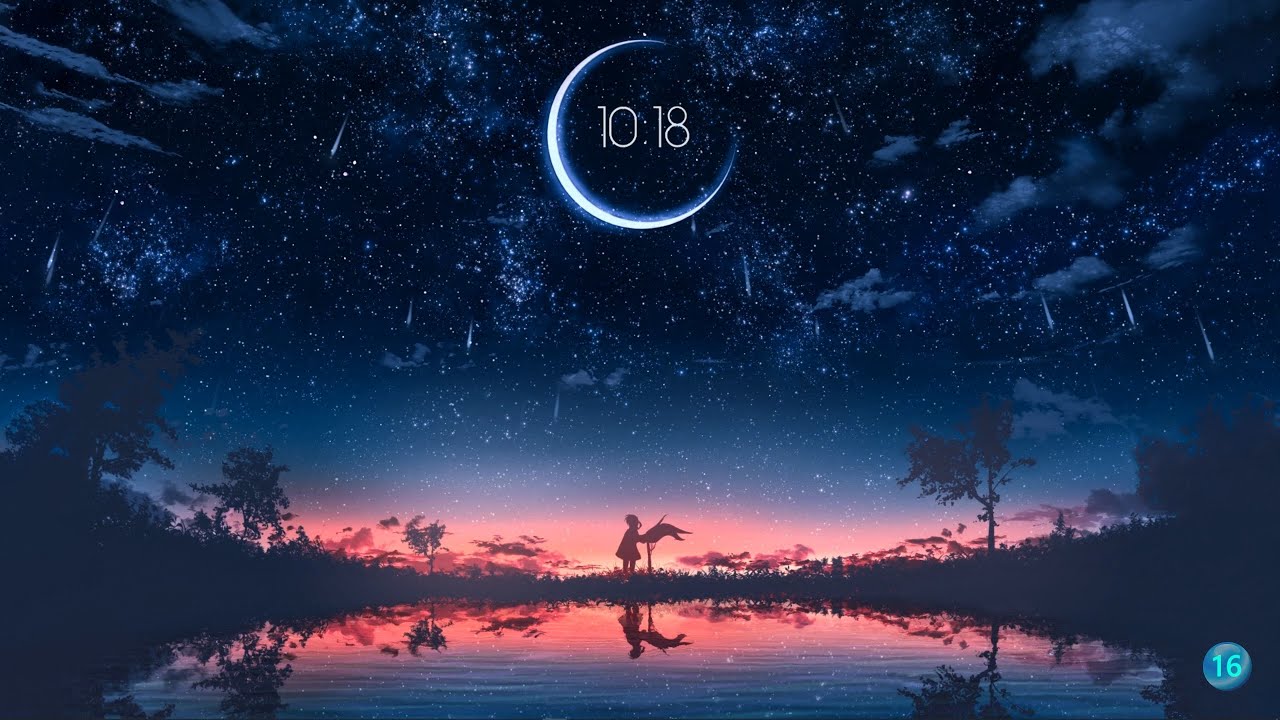
Cài đặt màn hình động, hình nền động trên Windows
Phương pháp 1: Sử dụng RainWallpaper để tạo hình nền động
Mặc định, hệ thống máy tính thường chỉ cho phép bạn đặt ảnh tĩnh làm hình nền. Tuy nhiên, một số người có mong muốn làm mới giao diện máy tính bằng cách sử dụng hình nền động hoặc thậm chí là video.
RainWallpaper là một công cụ hữu ích dành cho máy tính Windows, cho phép bạn cài đặt hình nền động và thực hiện nhiều tùy chỉnh khác nhau. Bạn có thể lựa chọn từ ảnh 3D, 2D, hình ảnh động và video từ các trang web để sử dụng làm hình nền động trên máy tính của mình. Đồng thời, công cụ này cũng mang đến cho bạn những hiệu ứng độc đáo khi di chuyển con chuột trên màn hình.
Để sử dụng RainWallpaper, máy tính cần chạy hệ điều hành Windows từ phiên bản 7 trở lên. Đối với Windows 7, bạn cần kích hoạt hiệu ứng Aero. Yêu cầu tối thiểu về cấu hình là 1 GB RAM, card đồ họa HD Graphic 4000 trở lên. Hình nền động sẽ tạm thời tắt khi bạn chơi game để đảm bảo tài nguyên hệ thống, hoặc khi mở ứng dụng full screen. RainWallpaper còn hỗ trợ các tỷ lệ khung hình khác nhau như 16:9, 21:9, 16:10, 4:3 và các định dạng video như mp4, webm, avi, m4v, mov, wmv.
Bước 1:
Đầu tiên, bạn truy cập vào liên kết dưới đây để tải ứng dụng RainWallpaper về máy tính. Bạn sẽ thấy có hai phiên bản: phiên bản cài đặt và phiên bản không cần cài đặt để sử dụng trực tiếp.

Bước 2:
Sau khi tải xong, bạn mở tệp tin exe để cài đặt RainWallpaper trên máy tính. Ngay khi quá trình cài đặt hoàn tất, máy tính sẽ tự động áp dụng hình nền động ngẫu nhiên.

Bước 3:
Giao diện của RainWallpaper sẽ có hai biểu tượng chính ở phía trên bên trái là Discover và Me. Discover cho phép bạn khám phá các chủ đề hình nền từ nguồn DeviantArt. Bạn có thể chọn trực tiếp một chủ đề hoặc tìm kiếm theo Landscape, Anime, Game,...

Bước 4:
Khi bạn đã chọn một hình nền mà bạn thích, bấm vào hình đó và bạn sẽ thấy nút Download hiển thị ở bên phải giao diện.

Bước 5:
Sau khi tải về, bạn có thể nhấn vào biểu tượng Me ở góc trái để xem tất cả hình nền bạn đã tải và đang tải. Hãy nhớ rằng hình nền có dung lượng lớn sẽ mất thời gian tải về, đặc biệt trên những máy tính có cấu hình thấp.
 Để sử dụng hình nền, bạn chỉ cần bấm vào hình nền đó.
Để sử dụng hình nền, bạn chỉ cần bấm vào hình nền đó.
Bước 6:
Nếu bạn nhấp chuột phải vào hình nền, bạn sẽ thấy danh sách tùy chọn. Ví dụ, chức năng Force Load sẽ làm tăng tốc độ chuyển động trên hình nền.
Khi bạn nhấp chuột phải và chọn Open folder, bạn sẽ được đưa đến thư mục chứa các hình nền. Ở đây, bạn cũng có thể xem ảnh tĩnh và video xem trước hình nền động trước khi áp dụng chúng. Ảnh tĩnh này được tạo từ hình nền động và có chất lượng cao.

Bước 7:
Nếu bạn không muốn giữ hình nền trong mục Me, bạn có thể nhấp chuột phải và chọn Delete.

Bước 8:
Để điều chỉnh cài đặt, bạn nhấp chuột phải vào biểu tượng RainWallpaper trên thanh Taskbar và chọn Settings. Bạn có thể thiết lập ứng dụng khởi động cùng Windows bằng cách chọn Auto run when computer starts và chuyển sang chế độ Off nếu bạn muốn tắt. Nhớ nhấn Apply để lưu thay đổi.
Bước 9:
Khi bạn nhấp chuột phải vào biểu tượng ứng dụng, bạn cũng sẽ thấy các tùy chọn như Mute để tắt âm thanh của hình nền có âm thanh, và nút Pause để tạm dừng chuyển động của hình nền.
Khi bạn chọn Exit, hình nền động sẽ biến mất và trở lại hình nền tĩnh trước đó trên máy tính.
Đó là cách bạn có thể sử dụng công cụ RainWallpaper để thay đổi giao diện hình nền động trên máy tính. Kho hình nền động từ video sẽ giúp bạn tạo ra các hiệu ứng động, tuy nhiên hãy lựa chọn những hình nền có dung lượng thấp nếu máy tính của bạn có cấu hình thấp.
Cách 2: Sử dụng ứng dụng Video Wallpaper
Nếu bạn không muốn sử dụng DreamScene, một lựa chọn khác là sử dụng ứng dụng Video Wallpaper. Bạn có thể tải ứng dụng này từ trang chính của nó. Sau khi tải về, bạn cần giải nén tập tin ZIP trước khi bắt đầu sử dụng.
Đáng lưu ý là Video Wallpaper không phải là một ứng dụng miễn phí (để sử dụng phiên bản đầy đủ, bạn cần mua bản quyền với giá 19.95 đô). Tuy nhiên, bạn có thể sử dụng phiên bản dùng thử miễn phí để trải nghiệm trước khi quyết định mua.
Khi đã cài đặt và mở ứng dụng, bạn sẽ thấy một liên kết đến trang https://www.push-entertainment.com/video-wallpaper/ trong trình duyệt của bạn. Tại đây, bạn có thể tải xuống một hoặc hai hình nền video theo định dạng tập tin WMV. Điều này cho phép bạn tạo ra những hình nền sáng tạo và riêng biệt cho mình.
Sau khi tải xuống hình nền, quay trở lại ứng dụng Video Wallpaper và nhấp vào biểu tượng dấu + để thêm video vào danh sách phát. Nếu bạn lưu các video trong một thư mục riêng, bạn cũng có thể chọn tùy chọn "Add videos from folder to playlist". Ứng dụng Video Wallpaper sẽ bắt đầu hiển thị video hình nền đầu tiên. Bạn có thể tùy chọn bật/tắt chế độ trộn hình nền, chỉ mở một video cụ thể, thiết lập thời gian trễ và áp dụng chế độ trộn theo ý muốn.
Nếu bạn cảm thấy ứng dụng hữu ích, bạn có thể thiết lập cho nó khởi động cùng với Windows bằng cách chọn tùy chọn "Launch on Windows startup". Nếu bạn quan tâm đến tình trạng pin, hãy kiểm tra tùy chọn "Sleep mode when on battery" để tiết kiệm năng lượng khi sử dụng pin.

